Python之matplotlib基础
matplotlib是Python优秀的数据可视化第三方库
matplotlib库的效果可参考
http://matplotlib.org/gallery.html
matplotlib的使用 由各种可视化类构成,内部结构复杂,受matlab库启发,matplotlab.pyplot是绘制种类可视化图形的命令子库,相当于快捷方式
import matplotlib.pyplot as plt
一个小示例
import matplotlib.pyplot as plt
plt.plot([2,3,4,5,1,6])
plt.ylabel("Grade")
plt.ylabel("number")
plt.axis([-1,11,0,7])
plt.savefig('test',dpi=600)#plt.savefig()将输出图形存储为文件,默认为png格式,可以通过dpi修改输出质量plt.show()得到结果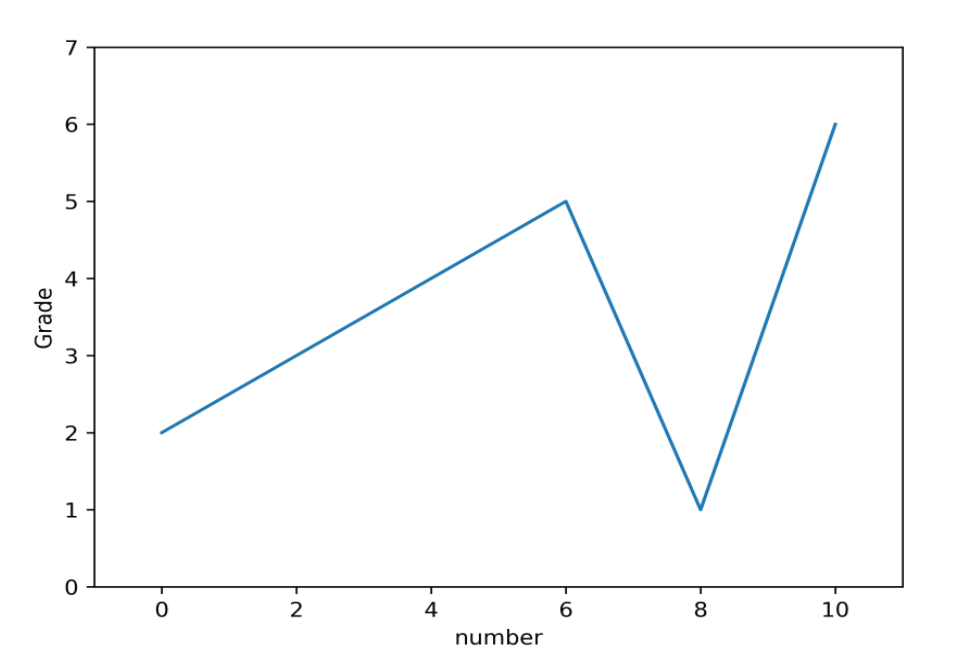
绘制多图subplot
plot.subplot(nrows,ncols,plot_number)
在全局绘制区域中创建一个分区体系,并定位到一个子绘图区域
pyplot绘图区域示例
import numpy as npimport matplotlib.pyplot as pltdef f(t):
return np.exp(-t) * np.cos(2 * np.pi * t)
a = np.arange(0.0, 5.0, 0.02)
plt.subplot(211)
plt.plot(a, f(a))
plt.subplot(2, 1, 2)
plt.plot(a, np.cos(2 * np.pi * a), 'r--')
plt.savefig('test',dpi=600)
plt.show()得到结果: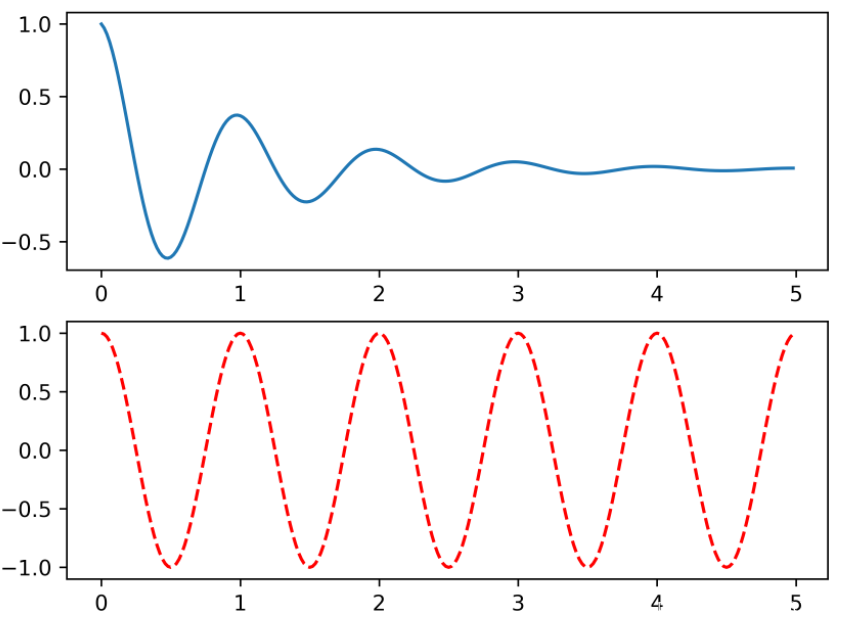
pyplot的plot()函数详解
plt.plot(x,y,format_string,**kwargs)x:x轴数据,列表或数组,可选y:y轴数据,列表或数组format_string: 控制曲线的格式字符串,可迁 **kwargs: 第二组或更多的(x,y,format_string)
注意:当绘制多条曲线时,各条曲线的x不能省略
format_string:控制曲线的格式字符串,可选。由颜色字符、风格字符和标记字符组成
| 颜色字符 | 说明 | 颜色字符 | 说明 |
|---|---|---|---|
| 'b' | blue | 'm' | magenta洋红色 |
| 'g' | green | 'y' | 黄色 |
| 'r' | red | 'k' | 黑色 |
| 'c' | cyan青绿色 | 'w' | 白色 |
| '#008000' | RGB某颜色 | '0.8' | 灰度值字符串 |
| 风格字符 | 说明 |
|---|---|
| '-' | 实线 |
| '--' | 破折线 |
| '-.' | 点划线 |
| ':' | 虚线 |
| ' ' | 无线条 |
| 标记字符 | 说明 | 标记字符 | 说明 | 标记字符 | 说明 |
|---|---|---|---|---|---|
| '.' | 点标记 | '1' | 下花三角标记 | 'h' | 竖六边形标记 |
| ',' | 像素标记(极小点) | '2' | 上花三角标记 | 'H' | 横六边形标记 |
| 'o' | 实心圏标记 | '3' | 左花三角标记 | '+' | 十字形标记 |
| 'v' | 倒三角标记 | '4' | 右花三角标记 | 'x' | x标记 |
| '^' | 上三角标记 | 's' | 实心方形标记 | 'D' | 菱形标记 |
| '>' | 右三角标记 | 'p' | 实心五角标记 | 'd' | 瘦菱形标记 |
| '<' | 左三角标记 | '*' | 星形标记 | ' | ' |
**kwargs: 第二组或更多(x,y,format_string)color: 控制颜色 如color='green'linestyle:线条控制 如linestyle='dashed'marker:标记风格,marker='o'markerfacecolor:标记颜色,markerfacecolor='blue'markersize:标记尺寸,markersize=20...
pyplot的中文显示
pyplot并不默认支持中文显示,需要rcParams修改字体实现
全局设置中文字体
import matplotlibimport matplotlib.pyplot as plt
matplotlib.rcParams['font.family']='SimHei'plt.plot([3,1,4,5,2])
plt.ylabel('纵轴值')
plt.savefig('test',dpi=600)
plt.show()结果如下: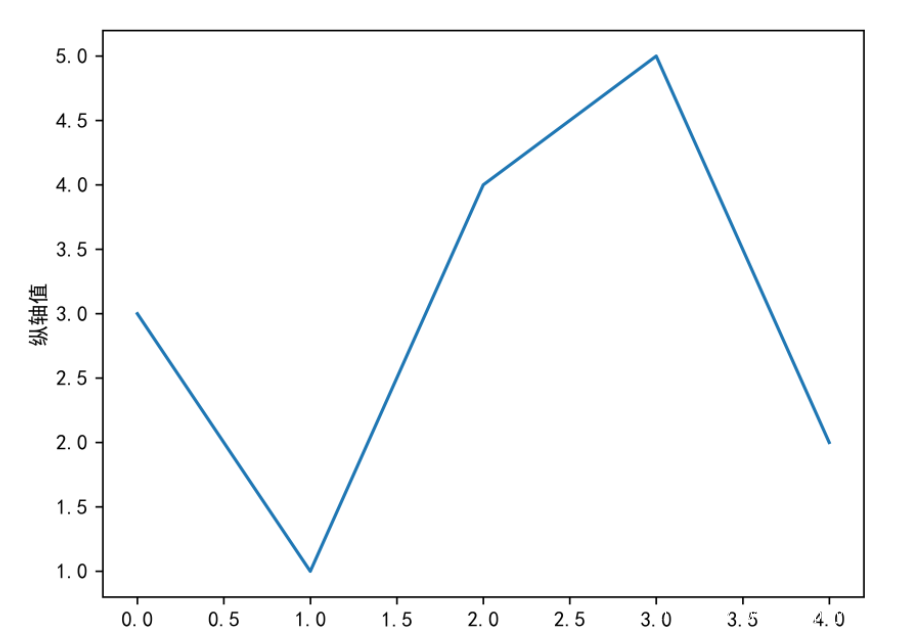
rcParams的属性
| 属性 | 说明 |
|---|---|
| 'font.family' | 用于显示字体的名字 |
| 'font.style' | 字体风格,正常'normal'或斜体'italic' |
| 'font.size' | 字体大小,整数字号或者'large','x-small' |
中文字体的种类
rcParams['font.family']
| 中文字体 | 说明 |
|---|---|
| 'SimHei' | 中文黑体 |
| 'Kaiti' | 中文楷体 |
| 'LiSu' | 中文隶书 |
| 'FangSong' | 中文仿宋 |
| 'YouYuan' | 中文幼圆 |
| STSong | 华文宋体 |
示例:
import matplotlibimport matplotlib.pyplot as plt
import numpy as np
matplotlib.rcParams['font.family']='STSong'matplotlib.rcParams['font.size']=20a = np.arange(0.0,5.0,0.02)
plt.xlabel('纵轴: 振幅')
plt.ylabel('横轴: 时间')
plt.plot(a,np.cos(2*np.pi*a),'r--')
plt.savefig('test',dpi=600)
plt.show()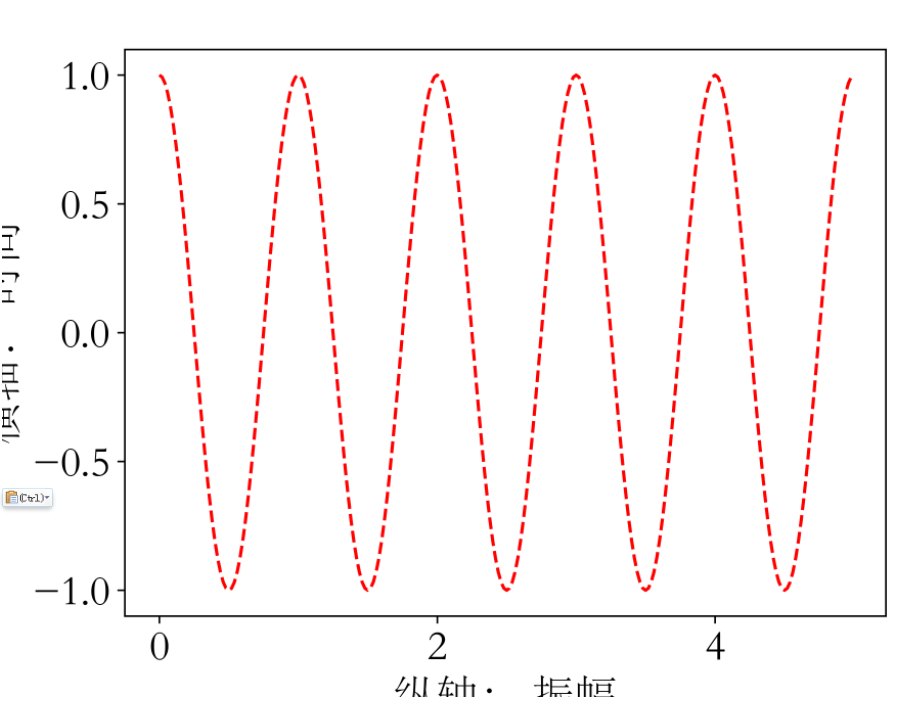
局部设置中文字体
在有中文输出的地方,增加一个属性:fontproperties
import matplotlib.pyplot as plt
import numpy as np
a = np.arange(0.0,5.0,0.02)
plt.xlabel('纵轴: 振幅', fontproperties='SimHei',fontsize=20)
plt.ylabel('横轴: 时间', fontproperties='SimHei',fontsize=20)
plt.plot(a,np.cos(2*np.pi*a),'r--')
plt.savefig('test',dpi=600)
plt.show()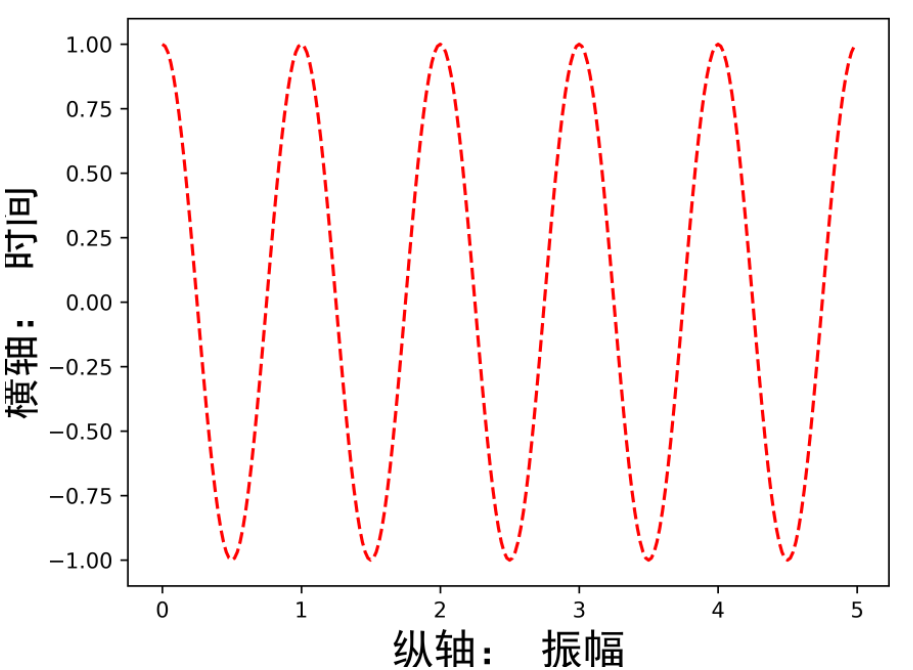 注意到,如果设置全局字体的话,那么坐标轴的字体也被改变,局部设置中文字体不改变坐标轴的字体。
注意到,如果设置全局字体的话,那么坐标轴的字体也被改变,局部设置中文字体不改变坐标轴的字体。
pyplot的文本显示
pyplot的文本显示函数
| 函数 | 说明 |
|---|---|
| plt.xlabel() | 对x轴增加文本标签 |
| plt.ylabel() | 对y轴增加文本标签 |
| plt.title() | 对图形本整体增加文本标签 |
| plt.text() | 在任意位置增加文本 |
| plt.annotate() | 在图形中增加带箭头的注释 |
text函数示例
import matplotlib.pyplot as plt
import numpy as np
a = np.arange(0.0,5.0,0.02)
plt.xlabel('纵轴: 振幅', fontproperties='SimHei', fontsize=20, color = 'green')
plt.ylabel('横轴: 时间', fontproperties='SimHei', fontsize=20)
plt.title(r'正弦波实例$y=cos(2pi x)$',fontproperties='SimHei',fontsize=25)
plt.text(2,1,r'$mu=100$',fontsize=15)
plt.plot(a,np.cos(2*np.pi*a),'r--')
plt.savefig('test',dpi=600)
plt.show()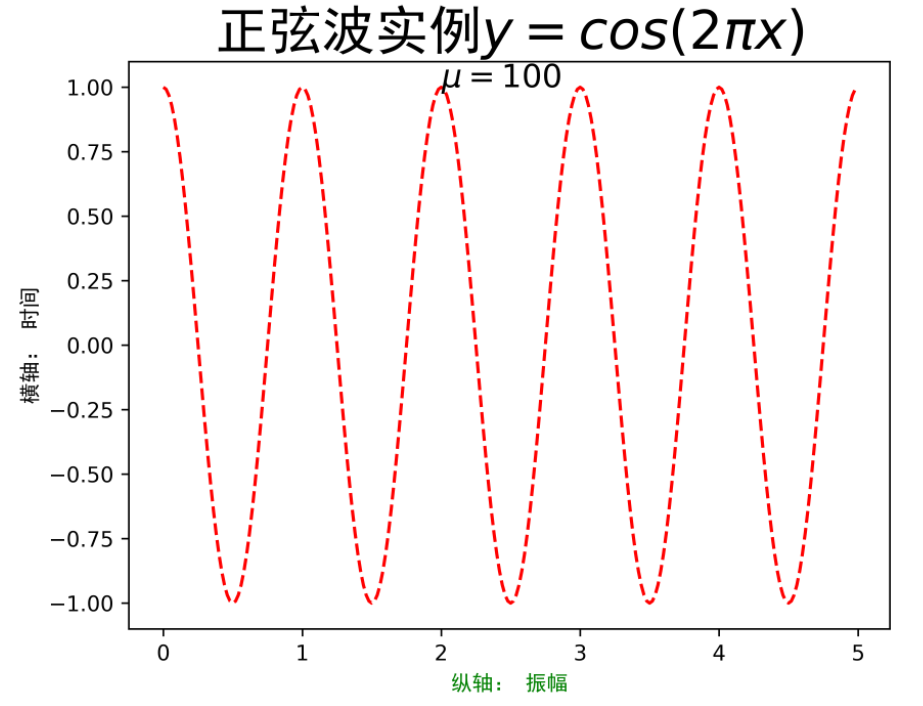
annotate函数示例
import matplotlib.pyplot as plt
import numpy as np
a = np.arange(0.0,5.0,0.02)
plt.plot(a,np.cos(2*np.pi*a),'r--')
plt.xlabel('纵轴: 振幅', fontproperties='SimHei', fontsize=20, color = 'green')
plt.ylabel('横轴: 时间', fontproperties='SimHei', fontsize=20)
plt.title(r'正弦波实例$y=cos(2pi x)$',fontproperties='SimHei',fontsize=25)
plt.annotate(r'$mu=100$',xy=(2,1),xytext=(3,1.5),
arrowprops=dict(facecolor='black',shrink=0.1,width=2))
plt.axis([-1,6,-2,2])
plt.grid()
plt.savefig('test',dpi=600)
plt.show()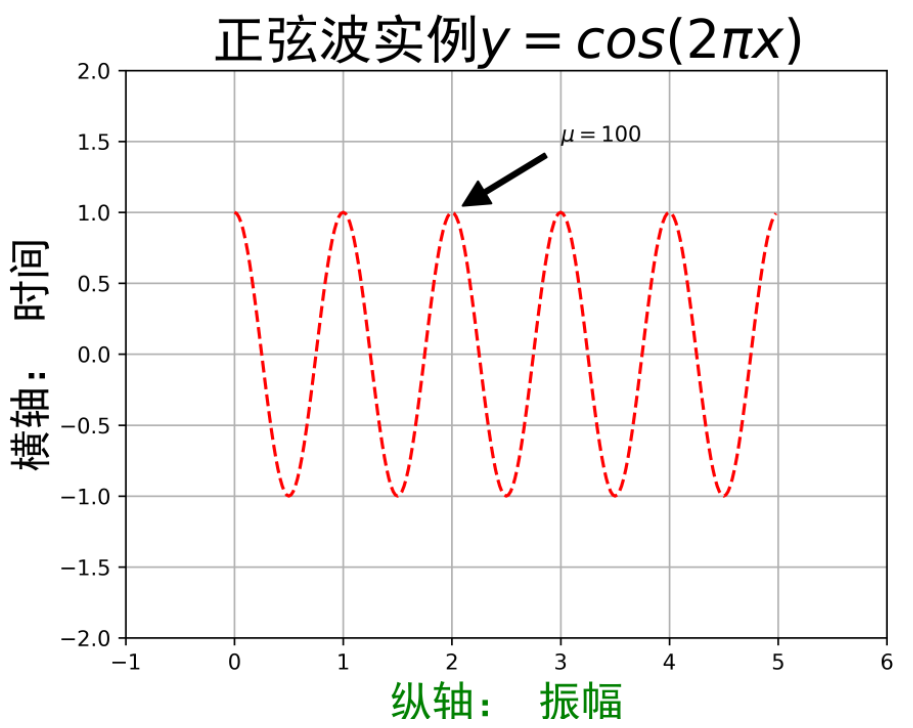
版权声明
1.本站大部分下载资源收集于网络,不保证其完整性以及安全性,请下载后自行测试。
2.本站资源仅供学习和交流使用,版权归资源原作者所有,请在下载后24小时之内自觉删除。
3.若作商业用途,请购买正版,由于未及时购买和付费发生的侵权行为,与本站无关。
4.若内容涉及侵权或违法信息,请联系本站管理员进行下架处理,邮箱ganice520@163.com(本站不支持其他投诉反馈渠道,谢谢合作)







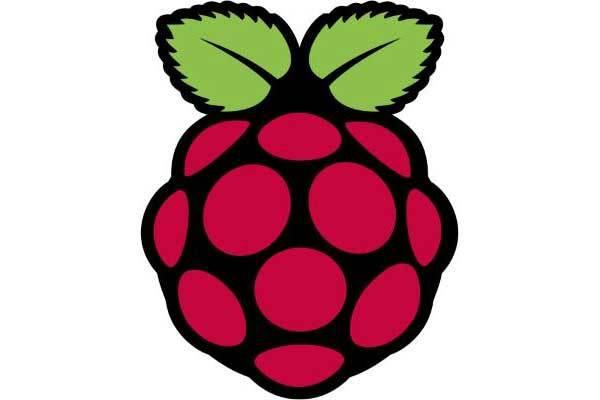
发表评论